随着科技的迅猛发展,安防监控系统已成为家庭与企业不可或缺的安全保障。顺丰安防监控系统以其高品质、易操作而受到广泛欢迎,特别是其手机远程操作功能,让用户...
2025-04-29 20 步骤
现代生活中,互联网已经成为我们不可或缺的一部分。Wi-Fi网关作为连接网络和设备的桥梁,其设置的重要性不言而喻。本文将为您提供一个详细指南,介绍如何设置Wi-Fi网关的IP地址。让我们开启网络设置之旅,确保您的网络连接既稳定又安全。
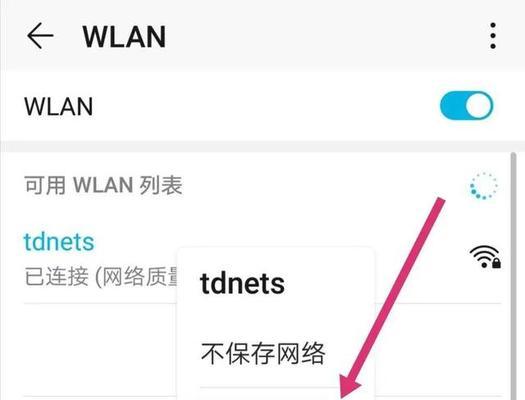
了解Wi-Fi网关IP设置的重要性
在深入设置步骤之前,我们需要认识到为何要设置Wi-Fi网关IP。网关IP地址是局域网中用来识别路由器的地址,通过设置网关IP,我们可以更有效地管理和监控网络流量,也便于在需要时进行网络调试。

前期准备与检查
检查您的网络设备:在开始设置之前,请确保您有以下设备:
计算机或智能手机
WiFi网关(路由器)
网络连接线(可选,用于初始设置)
确定您的需求:明确您希望通过设置达到的目的,比如更改IP段以避免冲突,或是为了远程管理路由器。
设置Wi-Fi网关IP的步骤
步骤一:连接到网关设备
1.找到您的Wi-Fi网关设备,并使用网线将计算机或路由器与网关设备的LAN口连接。
2.或者,您也可以通过Wi-Fi连接到网关设备的默认SSID。
步骤二:访问网关管理界面
1.打开浏览器,输入网关设备的默认IP地址,通常是192.168.0.1或192.168.1.1。
2.在弹出的登录窗口中,输入设备提供的默认用户名和密码。
步骤三:找到网络设置
1.登录后,在管理界面中找到“网络设置”或者“高级设置”选项。
2.选择“LAN设置”或者“网络接口”等类似栏目。
步骤四:设置新的IP地址
1.在LAN设置中,找到“网关IP地址”或“路由器地址”。
2.输入您希望设定的新IP地址。例如:192.168.1.2(注意:确保新地址不与现有网络设备冲突)。
3.点击保存并重启网关设备以应用新的设置。
常见问题解答
问:我的Wi-Fi网关IP地址应该设置成多少?
答:通常,网关IP地址应该设置为局域网内不与其他设备冲突的地址,例如192.168.1.2,确保不与192.168.1.1(默认网关)冲突。
问:设置新的Wi-Fi网关IP后,我的设备还能连接吗?
答:需要重新连接。设置新的网关IP后,您的设备可能需要重新输入新的网关地址或重新连接到新的Wi-Fi网络。
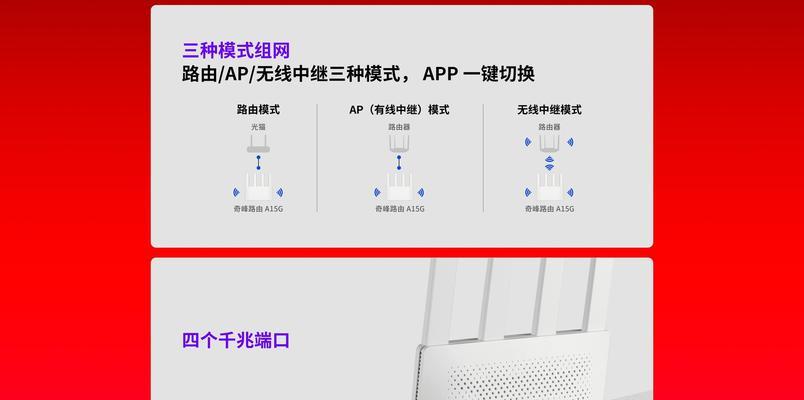
实用技巧与提示
备份设置:在更改任何设置之前,最好备份当前的网关设置,以防需要恢复原始配置。
安全考虑:更改网关IP地址后,确保网络安全设置与新地址相对应,以维持网络的安全性。
定期检查:定期检查网关设置和网络状态,确保网络的稳定运行。
结语
通过以上步骤,您应该已经成功设置了Wi-Fi网关的IP地址。记住,保持网络的稳定性和安全性是关键。如果在设置过程中遇到任何问题,不要犹豫,及时联系您的网络服务提供商获取帮助。现在,您已经掌握了Wi-Fi网关IP设置的关键知识,享受更稳定、更安全的网络环境吧!
标签: 步骤
版权声明:本文内容由互联网用户自发贡献,该文观点仅代表作者本人。本站仅提供信息存储空间服务,不拥有所有权,不承担相关法律责任。如发现本站有涉嫌抄袭侵权/违法违规的内容, 请发送邮件至 3561739510@qq.com 举报,一经查实,本站将立刻删除。
相关文章
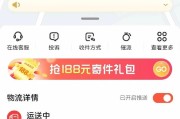
随着科技的迅猛发展,安防监控系统已成为家庭与企业不可或缺的安全保障。顺丰安防监控系统以其高品质、易操作而受到广泛欢迎,特别是其手机远程操作功能,让用户...
2025-04-29 20 步骤

摄影爱好者们都知道,夜景拍摄对于相机的性能及摄影师的技巧都有很高的要求。松下相机凭借其出色的功能和卓越的图像处理能力,在夜景拍摄领域也表现不俗。然而,...
2025-04-26 27 步骤

在科技日新月异的今天,蓝牙音箱已经成为许多人享受音乐的必备设备。然而,蓝牙音箱的配对和连接过程中可能会遇到一些问题。本文将详细介绍蓝牙音箱的配对步骤,...
2025-04-25 14 步骤
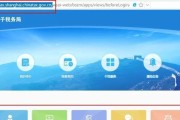
随着数字电视技术的不断发展,机顶盒已经成为许多家庭中不可或缺的娱乐设备。组播作为一种高效的信息传输方式,越来越多地应用于机顶盒中。机顶盒组播登录步骤是...
2025-04-25 11 步骤

在音乐制作、游戏娱乐或是专业音频工作中,高质量的声音输出是至关重要的。音箱与声卡的正确连接与调试,能让你享受到更清晰、更细腻的声音效果。音箱连接声卡的...
2025-04-24 17 步骤
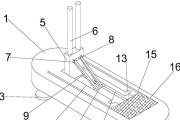
在当今数字化信息时代,卫星机顶盒已经成为了许多家庭中不可或缺的一部分,它能让我们享受到丰富多彩的电视节目。对于一些特定型号的机顶盒,它可能需要连接小天...
2025-04-18 20 步骤